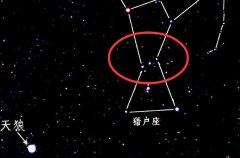《魔兽世界》自定义渲染教程

由于前一段时间在做8.0前瞻漫画,以及最近在reddit上看到许多很不错的玩家自定义渲染图 (Custom Render),我打算做一个教程来分享一下这样的图是怎么做出来的。
对于有一定三维建模\渲染基础的同学来说并不难,需要的工具主要有三个:
WoW Model Viewer
用于从魔兽世界文件夹中导出模型
三维建模软件
C4D、3ds Max等都可以,用于模型的重建、细分、渲染。本教程是针对C4D用户的,不过不同软件的原理都大同小异。
(什么你问我SolidWorks什么的可不可以...)
Photoshop
用于制作贴图、后期。
步骤一:导出模型
当然是在WMV中找到想渲染的模型啦。然后导出为*.obj文件。
步骤二:模型调整

在C4D中导入模型,你会看到它是有许许多多的多边形(三角形)组成的。使用曲面细分工具可以让软件自动将这些三角形划分为更小的多边形,这样会使得模型更加平滑。
但首先,你需要先选中所有面,然后用优化工具优化一下(又是自动的),原因是这些三角形虽然看似封闭,但实际上他们的临边只是重合而不是共用一条边,直接进行曲面细分的话会产生令人头皮发麻的效果...
你也可以对模型进行一些修改让它变得更立体,比如选中腰带部分的面,然后挤出它们。

看上去细分是全自动的,但是因为软件并不知道哪个边角应该是圆滑的,哪个边角应该是锐利的(例如刀刃),导致你得到的模型都变得很圆润。这时就需要选中一些边,更改他们在细分中的权重。
步骤三:材质设置

这一步主要是为了让物体看上去更加真实稍微真实一点,我在魔兽材质的基础上增加了反射和凹凸两个属性。
同一个模型上的不同地方对光的反射是不同的:例如金属(金色部分)反射更接近于镜面反射,而皮革(蓝色部分)更接近于漫反射。你可以为同一个材质上叠无数个反射图层,并添加遮罩层来控制它们显示的范围,跟Ps一样。在Ps中用选择-色彩范围工具可以轻松地做出遮罩层。
凹凸图层的作用是在不改变模型多边形数量的前提下,改变光的反射。在这里是叠了一些污渍上去。

从左到右依次是未细分的模型,细分后的模型,应用了新材质的模型。
步骤四:布光和设置相机

创建光源。创建相机,调整光圈、焦距来达到合适的虚化效果。
步骤五:后期润色

导入修图软件中,调整颜色,锐化和增加颗粒使其看上去更清晰一些。